لا يمكننا المبالغة في تقدير أهمية تحديث التطبيقات من وقت لآخر من أجل المحافظة على الأمان. استخدم تطبيقات قديمة وسيتمكن المهاجمين من التجسس عليك من خلال مكالمة على WhatsApp، أو سرقة هاتف Xiaomi الخاص بك باستخدام خطأ في برنامج مكافحة الفيروسات المدمج، أو القيام بأمور أخرى. ولكن هل تعرف أين وكيف تبحث عن التحديثات؟ لنبدأ بالتحقيق في الأمر.
أين تختفي تحديثات التطبيقات على نظامي التشغيل iOS وAndroid؟
لنفترض أنك قررت تحديث تطبيق WhatsApp. ماذا ستفعل؟ هل ستنتقل إلى إعدادات التطبيق؟ سيكون ذلك أمرًا منطقيًا – ولكن بلا فائدة. افتح إعدادات هاتفك الذكي واطلع على قسم إدارة التطبيق؟ للأسف، لن يساعد ذلك أيضًا.
في الواقع، يدير المتجر الرسمي جميع تحديثات التطبيق بشكل مركزي ويتعامل معها، وهو تطبيق App Store “متجر التطبيقات” على iOS وتطبيق Google Play على Android. هذه هي الإعدادات التي نحتاجها.
كيفية تكوين التحديثات التلقائية في نظام التشغيل iOS
هل تشعر بالقلق من أن بعض التطبيقات قد تكون قديمة؟ من الأفضل إجبارهم على التحديث تلقائيًا. في iOS، يمكنك تنشيط هذا الخيار في إعدادات تطبيق App Store “متجر التطبيقات”:
· افتح Settings “الإعدادات”.
· اضغط على أيقونة Apple ID الموجودة على رأس القائمة.
· حدد iTunes & App Store.
· انتقل إلى Automatic downloads “التنزيلات التلقائية”.
· قم بتمكين Updates “التحديثات”. مرر الشاشة وانتقل إلى الأسفل، يمكنك تكوين ما إذا كان سيتم تنزيل التحديثات عبر اتصال شبكة الجوال – إذا كنت تريد حفظ البيانات، فقم بإيقاف تشغيل Use cellular data “استخدام البيانات الخلوية”.
كيفية تكوين التحديثات التلقائية في نظام التشغيل Android
بخلاف نظام التشغيل iOS، توجد جميع الإعدادات ذات الصلة في نظام التشغيل Android داخل تطبيق Play Store. لتمكين التحديثات التلقائية:
· افتح تطبيق Play Store.
· اضغط على الأشرطة الثلاثة في الزاوية اليسرى العليا من الشاشة.
· حدد Settings “الإعدادات”.
· ابحث عن Auto-update apps.
· اختر ما إذا كنت تريد تحديث التطبيقات Over any network (مما يعني التحديث عبر اتصال شبكة الجوال إذا لم تكن على اتصال بشبكة Wi-Fi) أو Over Wi-Fi only.
· اضغط على Done “تم”.

كيفية تحديث تطبيقات نظامي التشغيل iOS وAndroid يدويًا
ماذا لو كنت لا تريد التحديثات التلقائية؟ لنفترض أنك لا تملك أحدث جهاز، وهناك خطر من أن الإصدار التالي من التطبيق قد يكون غير متوافق معه. أو ربما تفضل فقط معرفة ما هو الجديد في الإصدار التالي بالضبط قبل التنزيل.
في هذه الحالة، سيتعين عليك التحقق من التحديثات من وقت لآخر وتثبيتها يدويًا. أنت رئيس نفسك. يشير App Store بشكل مفيد بجانب كل تحديث إلى ما إذا كان سيعمل على أداتك الذكية.
لتحديث التطبيقات يدويًا في نظام التشغيل iOS:
· افتح تطبيق App Store.
· اضغط على أيقونة التحديث في الزاوية اليمنى السفلى من الشاشة.
· حدد Update “تحديث” بجوار التطبيقات ذات الصلة.
· لتنزيل جميع التحديثات مرة واحدة ، انقر فوق Update All “تحديث الكل” في أعلى يمين الشاشة.
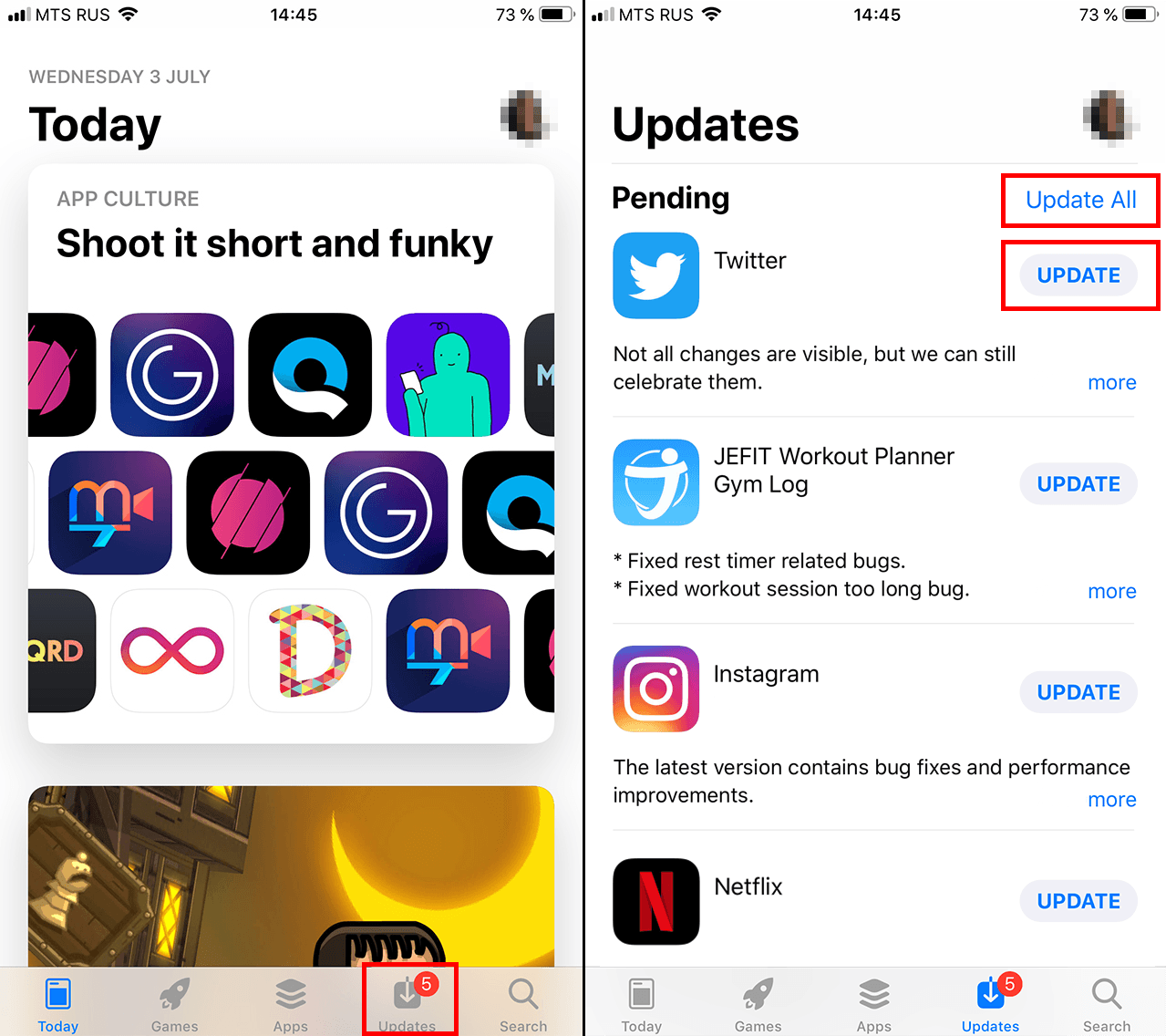
لتحديث تطبيقات نظام التشغيل Android يدويًا
· افتح تطبيق Play Store.
· اضغط على الأشرطة الثلاثة في الزاوية اليسرى العليا من الشاشة.
· حدد My apps & games“تطبيقاتي وألعابي”.
· في علامة التبويب Updates، حدد Update “تحديث” بجانب جميع التطبيقات التي تريد تحديثها.
· لتنزيل جميع التحديثات مرة واحدة، انقر فوق Update all “تحديث الكل”.
حدث على الفور!
كما ترى، فإن إدارة التحديثات يُعد أمرًا سهلاً إلى حد ما إذا كنت تعرف أين تبحث عنها. الآن يجب أن يخشى أدوات برامج التجسس على تطبيق WhatsApp أو أي شيء آخر منك، وليس العكس.
 النصائح
النصائح
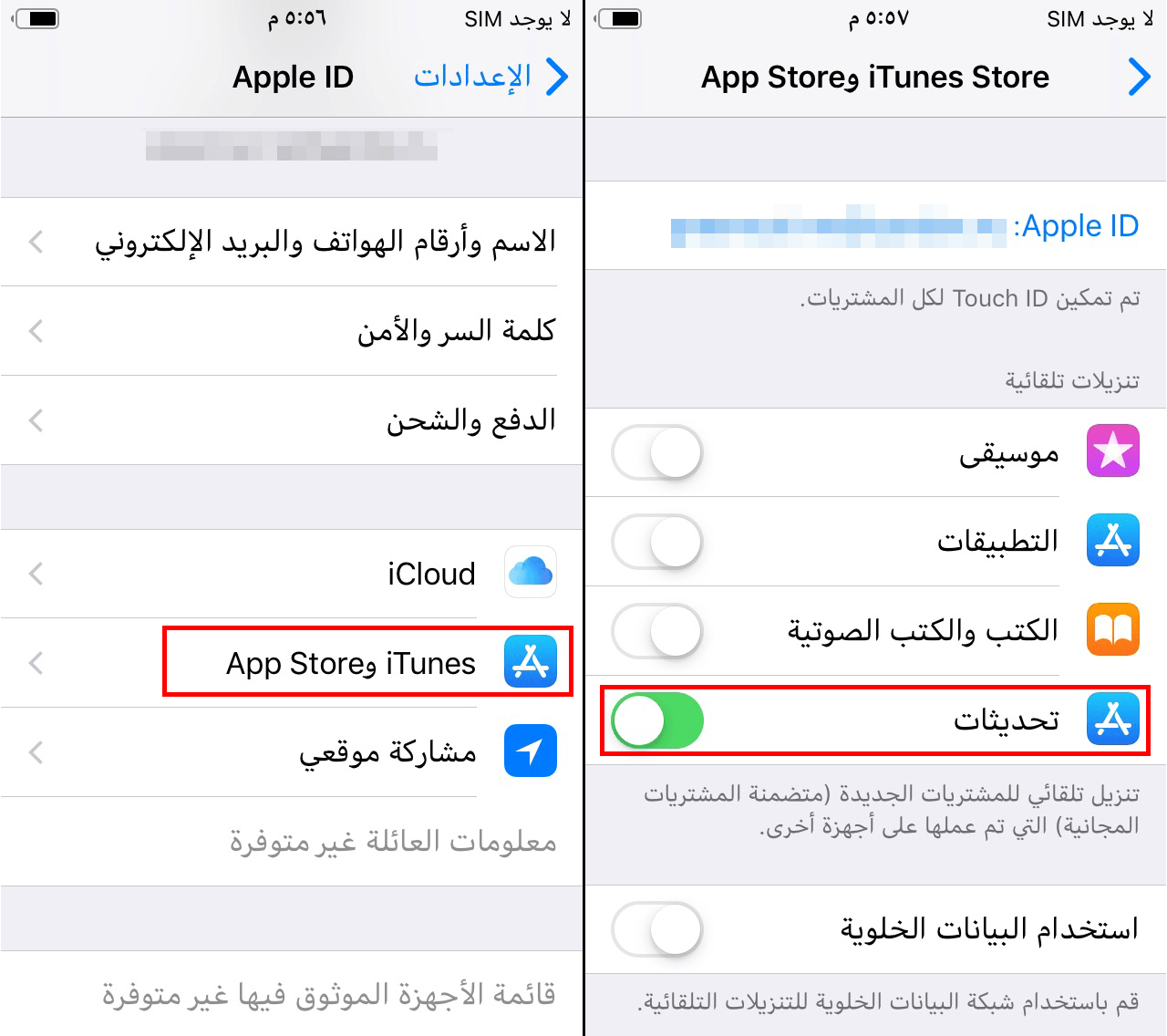
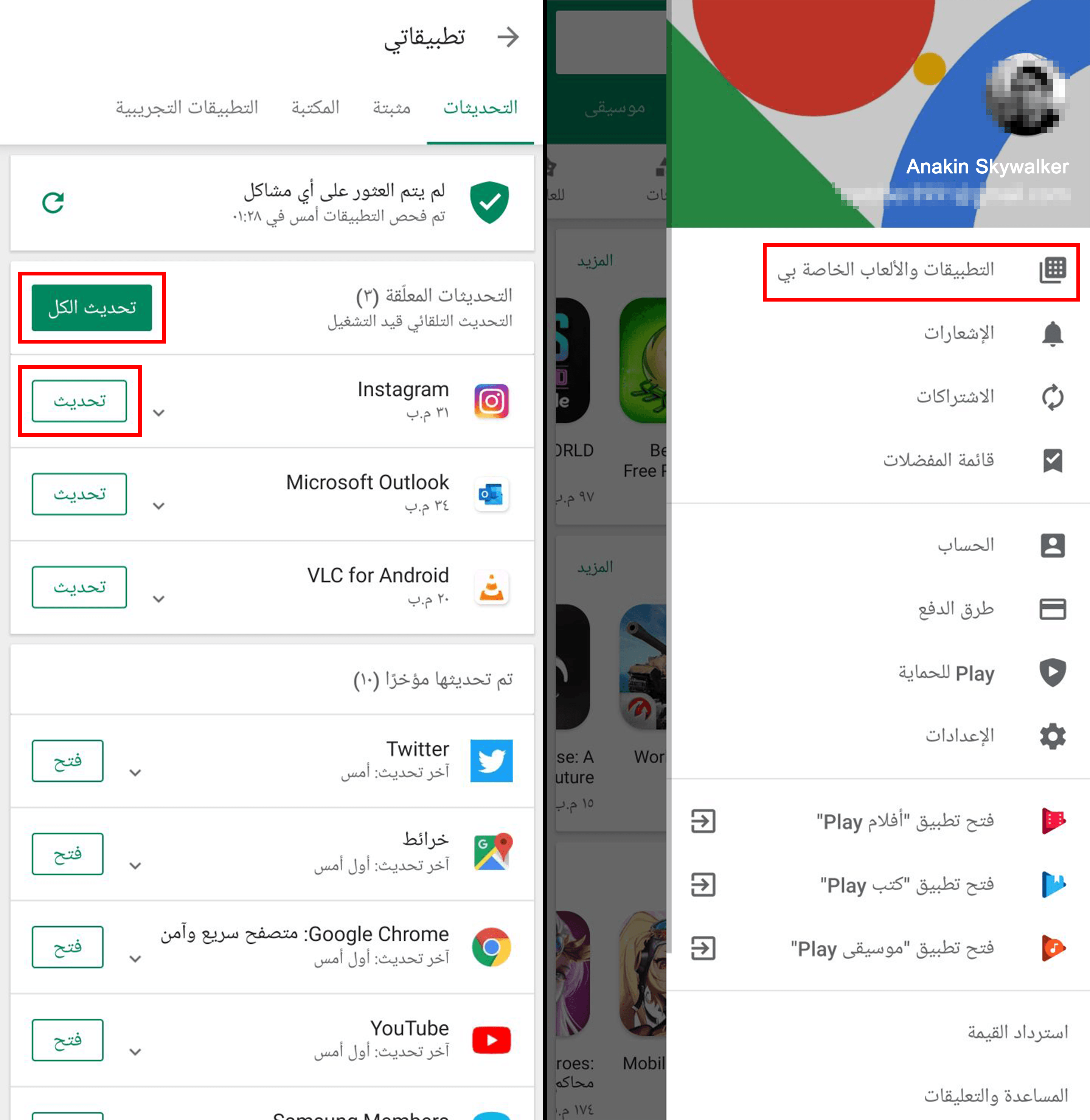

 النصائح
النصائح